Nice interface er en absolut fordel for enhver browser. Uanset hvor praktisk den oprindelige visning er, kan brugeren dog altid ændre noget i den (eller gøre det ved et uheld). Derefter vises det andet vigtige aspekt - enkelheden ved at tilpasse udseendet, som nogle gange er meget halt. Så i Opera er selv den enkleste operation for at gendanne adresselinjen ikke indlysende.
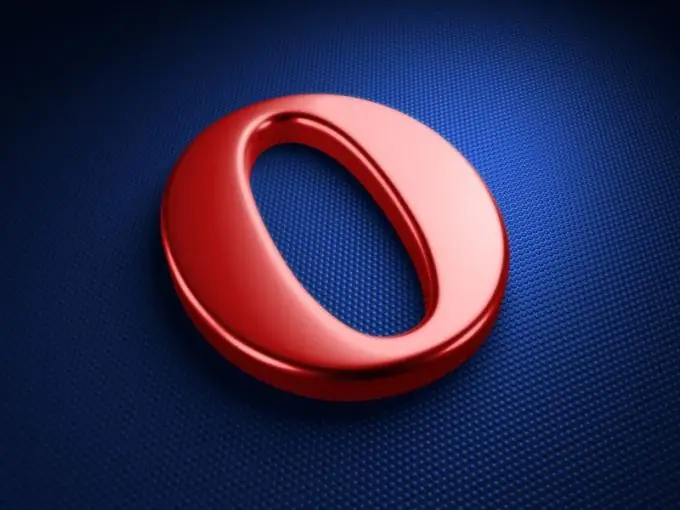
Instruktioner
Trin 1
Du har muligvis forkert adresselinjen ved et uheld. Kontroller, om der er et lille stykke af dette felt tilbage på panelet. Hvis det er tilfældet, skal du flytte markøren over fragmentets højre kant, holde venstre museknap nede og "trække" halen til højre. Adresseindtastningsformularen gendannes til sin oprindelige form.
Trin 2
Du har muligvis flyttet adresselinjen til et andet sted på skærmen. Glem ikke, at Opera bruger en Drag & Drop-grænseflade, så ethvert element kan simpelthen trækkes til det oprindelige sted.
Trin 3
Tryk på Shift + F12, dette åbner menuen Udseende. Hvis tastaturgenvejen af en eller anden grund ikke fungerer, kan du finde fanen ved at klikke på Opera-ikonet i øverste venstre hjørne.
Trin 4
Kontroller, om "Adresselinjen" som helhed er på plads. Den indeholder knapper "Opdater side", "Frem / tilbage" og "Auto login". Derudover er der til højre (som standard) en søgeformular. Hvis i det mindste nogle af de angivne elementer er på plads, kan du springe det næste trin over.
Trin 5
Gå til fanen "Værktøjslinjer" i menuen "Udseende". Den anden kolonne indeholder elementet "Adresselinje". Marker afkrydsningsfeltet ud for det - adresselinjen sammen med alle knapperne skal gendannes. Hvis dette ikke skete, og afkrydsningsfeltet allerede var markeret, skal du gå til fanen "Knapper" i den samme menu.
Trin 6
Klik på "Browser: Vis" i venstre kolonne. Billeder af flere elementer vises på venstre side, i første omgang vil der være en reduceret kopi af adresselinjen.
Trin 7
Træk adresselinjen til det sted, den er vant til. Et simpelt klik er ikke nok, du skal bare trække elementet. Hvis det af en eller anden grund mislykkes, skal du genstarte din pc og prøve igen. Hvis dette mislykkes igen, skal du opdatere din browser. Dette bringer ikke panelerne tilbage, men det er garanteret at "rette" indstillingsmenuen.







